Стили форматирования. Рамки и тени.
Следующая страница опций окна Границы и заливка называется Страница.
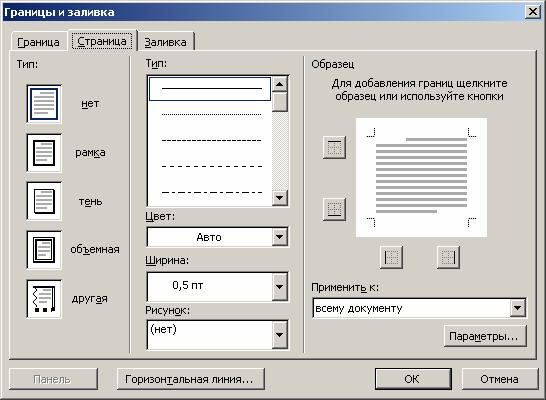
Параметры, устанавливаемые здесь, позволяют выполнить обрамление страниц во всем документе или в некоторых разделах. Также на этой вкладке присутствует специальное поле, позволяющее установить границу в виде рисунков (например, в виде ряда деревьев). Остальные поля на этой странице параметров в точности совпадают с полями на странице Граница.
Параметры затенения абзаца указываются на третьей странице диалогового окна, которая называется Заливка.
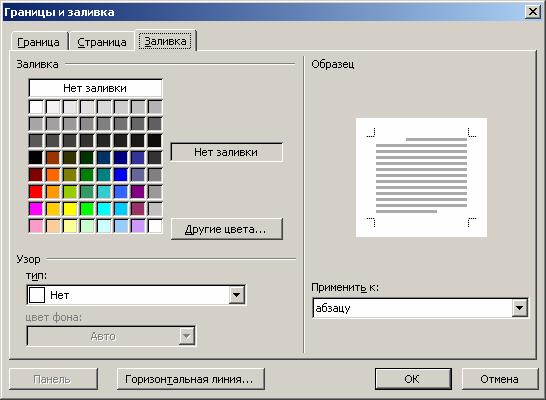
Затенение может применяться и к абзацам, имеющим обрамление, и к абзацам, не имеющим такового. В палитре Заливка выбирается образец заполнения. Различным значениям интенсивности заполнения соответствуют различные процентные значения. При этом меньший процент соответствует светлому заполнению, 100%- абсолютно черному. Помимо интенсивности заливки можно также установить штриховку в поле Тип.
При задании цвета шрифта Авто (по умолчанию) текст выводится черным цветом при заливке 0% – 75% и белым – при 80% -100%. (При необходимости установить строго определенный цвет шрифта следует воспользоваться командой Формат \ Шрифт.) Как и в случае с границей, заливку можно распространить либо на текущий абзац, либо на выделенный текст с помощью поля Применить к.
Средства, наиболее часто используемые для обрамления, вынесены в панель инструментов Таблицы и границы.
